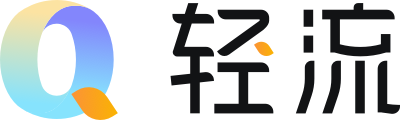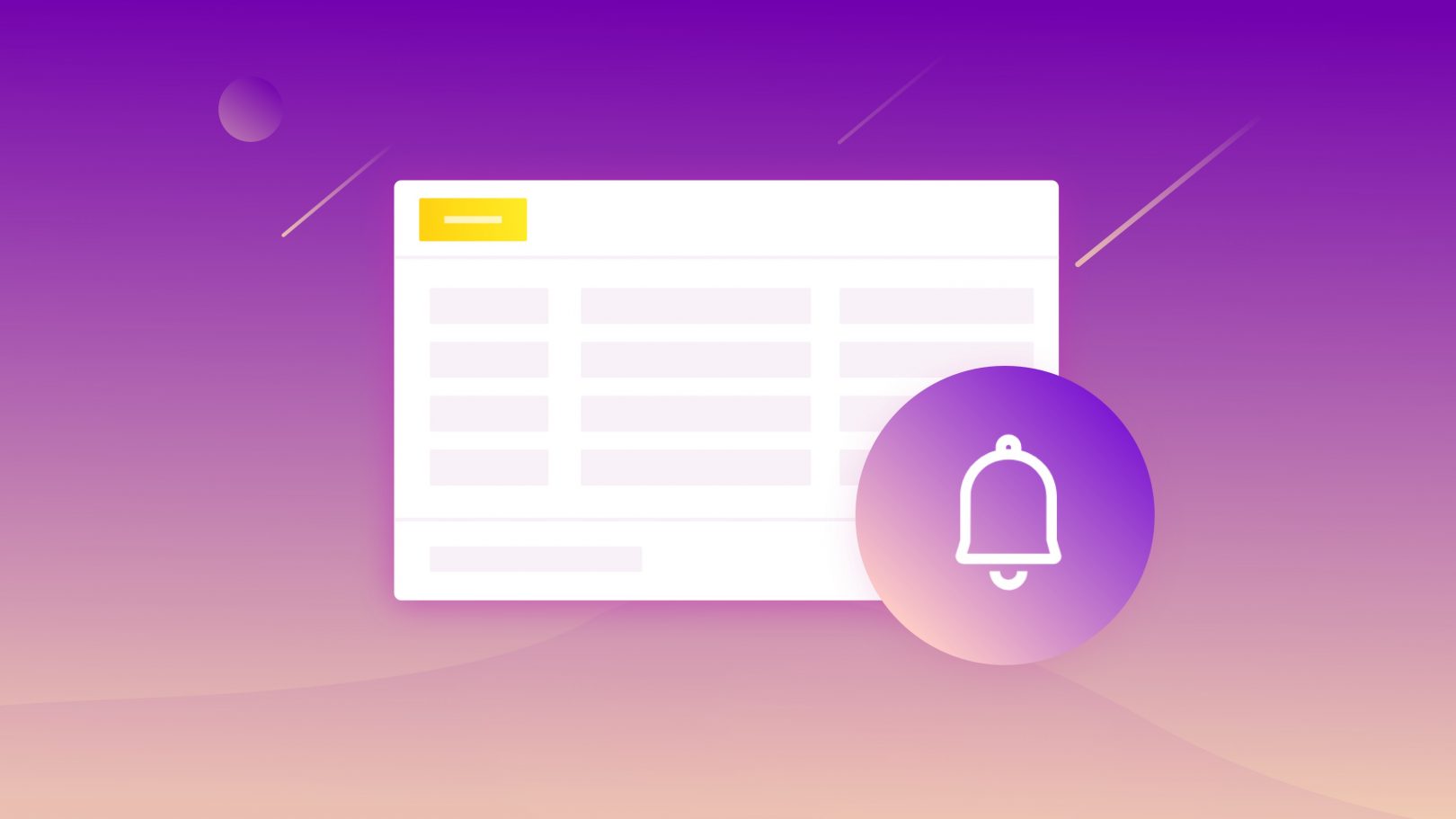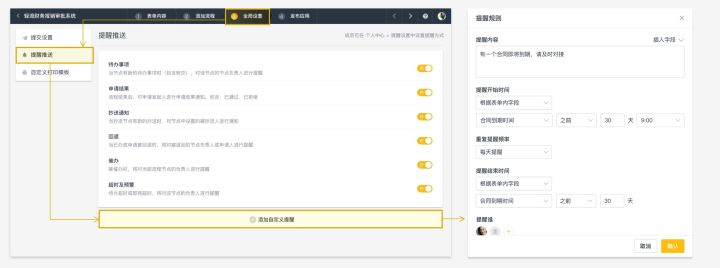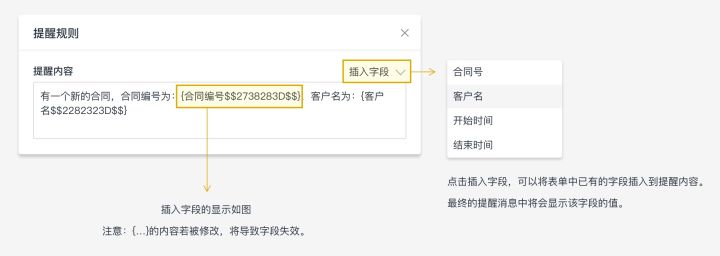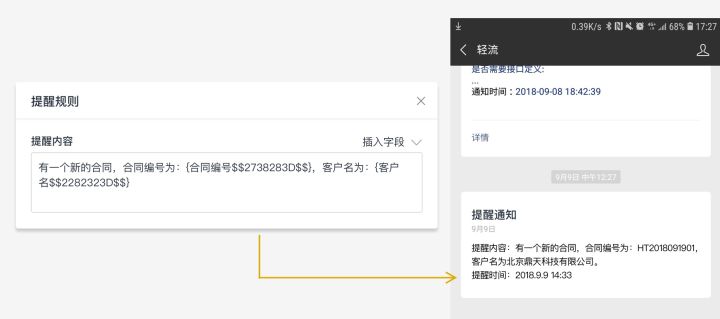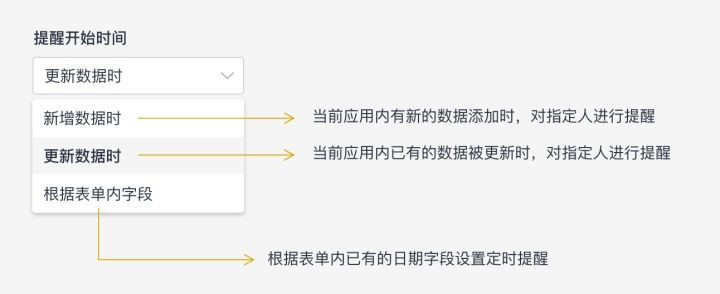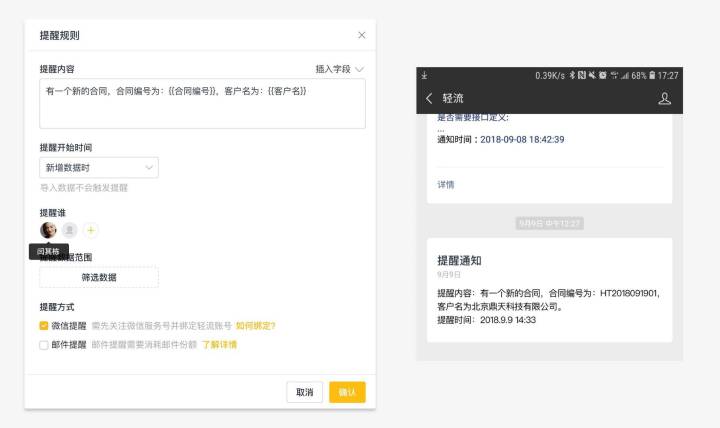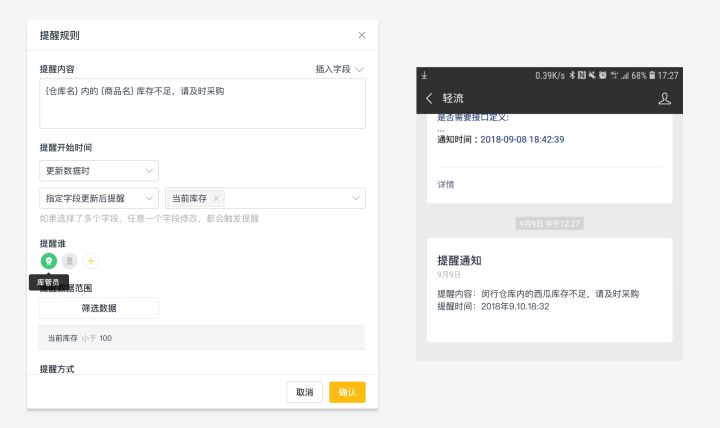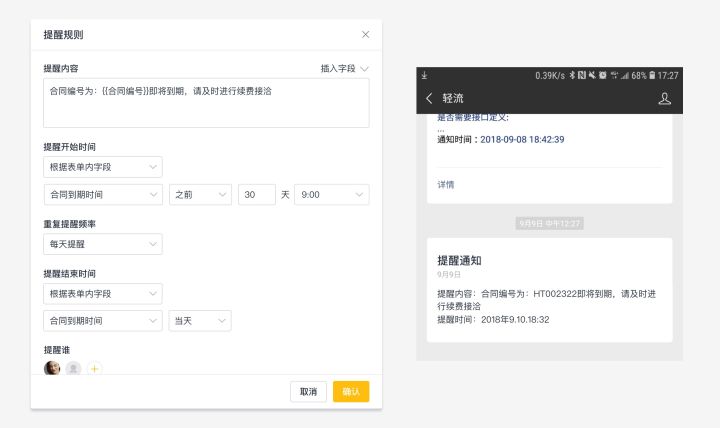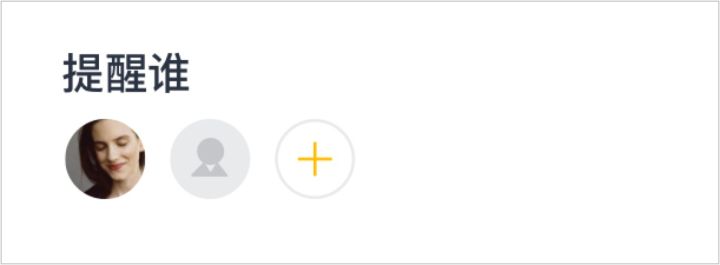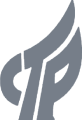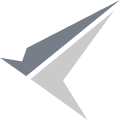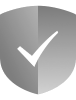「轻流自定义提醒推送上线」
通过轻流可实现以下功能:
• 当库存低于安全阈值时对库管员进行预警提醒;
• 合同即将到期时,对客户经理进行提醒,从而提前进行续费对接的准备;
• 项目进度更新时,自动对下一阶段的相关负责人进行提醒,及时提前准备;
• 即将面试时,收到面试通知;
……
更多需要提醒的场景,都可以通过轻流一键配置。
如何设置?
「第一步:设置提醒内容」
可以设置一段提醒内容,来便于被提醒人定位数据内容。提醒内容不限字数,支持插入表单内字段。如合同编号、员工姓名、日期等,可以将表单中的数据和指定固定内容进行编辑、组合。
效果如下:
如果设置了在微信中的提醒,将会在微信中收到相应内容的推送。同样也可在「邮件」、「企业微信」、「钉钉」中收到相应邮件内容,详见后文介绍。
「第二步:设置提醒开始时间」
自定义提醒需要设置触发条件,也就是什么时间会发生“提醒”,在轻流中可以设置三种方式,分别是新增数据时提醒、更新修改数据时提醒、根据表单内字段提醒。
新增数据时:每收到一条新的提醒内容,就会触发相应的提醒。
更新数据时:指定字段被修改时,就会触发相应的提醒。
根据表单内的字段(定时提醒):根据表单内的日期时间字段进行提醒。
「第三步:设置被提醒人」
设定好提醒的内容,提醒的时间,最后一步就是提醒的人员。可以同时选择「个人」/「部门」/「角色」作为提醒接收人。
被提醒人的可选范围及提醒规则如下:
使用技巧
Tips 1:设置提醒数据范围
设置提醒数据范围后,只会对符合筛选条件的数据进行提醒,如图设置所示:只有“季度为第三季度且金额大于10000”或者“地址为上海”的数据会进行提醒。
注:特殊情况下,如果设置「数据被修改时」触发提醒,则修改后符合数据范围的,会收到提醒。
上例中,如将「地址」,从「上海」修改到「北京」,不会触发提醒。但是从「北京」修改到「上海」会触发提醒。
Tips 2:提醒方式
「微信提醒」:需要先关注微信服务号,并绑定微信账号;
「邮件提醒」:如需要邮件提醒,需要成员 在个人中心中激活邮箱,自定义邮件提醒需要消耗邮件份额;
「企业微信提醒」:使用企业微信版本,会通过企业微信提醒到对应用户;
「钉钉提醒」:使用钉钉版本,会通过企业微信提醒到对应用户。
Tips 3:定时提醒功能下线
另外,轻流下线了每天早晨9点默认的「定时提醒」,全部以「动态提醒」和「自定义提醒」的方式进行自定义设置。所以可以通过设置「自定义提醒」-「重复提醒」,来实现定时提醒的功能哦~
详细内容请前往轻流帮助中心,了解本次更新详细功能介绍:自定义提醒:设置|轻流帮助中心
如果还没有注册,抓紧时间享受业务流程自动化带来的效率提升吧:https://qingflow.com